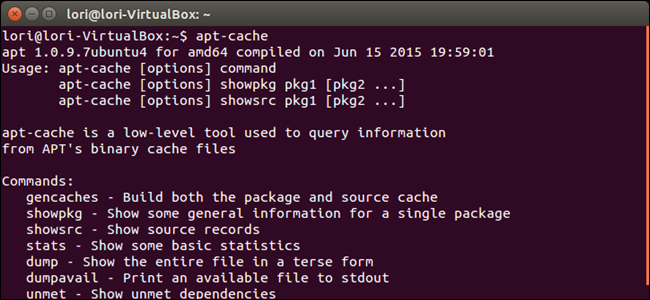
يتيح لك مركز برامج أوبونتو القيام بذلك بسهولةإضافة وإزالة البرامج في أوبونتو. ومع ذلك ، يحتوي كل توزيع Linux على طريقة رسومية مختلفة لإضافة البرامج وإزالتها. إذا كنت تفضل استخدام لوحة المفاتيح ، يمكنك تثبيت البرنامج وإلغاء تثبيته باستخدام سطر الأوامر.
ذات صلة: كيفية إضافة وإزالة البرامج بسهولة في أوبونتو 14.04
لاستخدام سطر الأوامر لتثبيت وإلغاء التثبيتالبرنامج ، تحتاج إلى معرفة اسم الحزمة التي تريد تثبيتها أو إلغاء تثبيتها. أداة التغليف المتقدمة (APT) هي نظام إدارة الحزم الذي تستخدمه توزيعات Linux المستندة إلى دبيان ، مثل Ubuntu. يتم استخدام برنامج سطر الأوامر "apt-cache" بواسطة نظام APT للحفاظ على قاعدة البيانات الخاصة به ويمكنك استخدام apt-cache لمعرفة المعلومات من البيانات التعريفية المرتبطة بالحزم في النظام.
ملاحظة: عندما نقول لكتابة شيء ما في هذه المقالة وهناك علامات اقتباس حول النص ، لا تكتب علامات الاقتباس ، ما لم نحدد خلاف ذلك.
باستخدام apt-cache
لاستخدام apt-cache لسرد جميع الحزم المتوفرة في النظام ، اكتب الأمر التالي في الموجه واضغط على "Enter".
apt-cache pkgnames | أقل
لاحظ أننا أضفنا "| أقل "إلى نهايةأمر. يؤدي هذا إلى توجيه الإخراج إلى أمر "أقل" والذي يسمح لك بالضغط على السهمين لأعلى ولأسفل للتمرير خلال القائمة عنصر واحد في كل مرة ، أو اضغط على مفتاحي "PgUp" و "PgDn" للتمرير خلال شاشة القائمة واحدة في وقت. يتيح لك توصيل الإخراج إلى "المزيد" ("| أكثر") بدلاً من "أقل" الضغط على "Enter" للتقدم بسطر واحد في كل مرة بمجرد ظهور شاشة واحدة من النتائج.

تعرض الشاشة الأولى للنتائج. استخدم مفاتيح الأسهم للانتقال لأعلى أو لأسفل أو اضغط على "إدخال" لإظهار الشاشة التالية للنتائج. اضغط على "q" للخروج من الأمر "أقل" والعودة إلى الموجه.

إذا كنت تعرف بداية اسم الحزمة ،يمكنك البحث باستخدام هذا النص لتضييق نطاق البحث. على سبيل المثال ، لعرض جميع الحزم التي تبدأ بكلمة "fire" ، اكتب الأمر التالي في الموجه واضغط على "Enter".
apt-cache pkgnames النار

الحزم بدءا من عرض "النار". مرة أخرى ، قمنا بتمرير الأمر إلى "أقل" حتى نتمكن من التمرير بسهولة عبر النتائج.

لعرض معلومات حول حزمة معينة ، مثل رقم إصدار الحزمة ، والتحقق من المبالغ ، والحجم ، وحجم التثبيت ، والفئة ، استخدم خيار "العرض" ، كما هو موضح في المثال التالي.
apt-cache show فايرفوكس

التبعيات لحزمة ما هي الحزمةيجب أن يكون مثبتًا بالفعل على النظام حتى تعمل الحزمة. التبعيات العكسية لحزمة ما هي الحزم الأخرى التي تعتمد على هذه الحزمة لتعمل. لمعرفة التبعيات والتبعيات العكسية لحزمة ما ، استخدم خيار "showpkg". على سبيل المثال ، اكتب الأمر التالي في الموجه واضغط على "أدخل" لمعرفة التبعيات والتبعيات العكسية لفايرفوكس.
apt-cache showpkg فايرفوكس

إليك قائمة بالحزم التي تعتمد على Firefox لتعمل ...

... وقائمة الحزم الأخرى التي يعتمد عليها Firefox لتعمل.
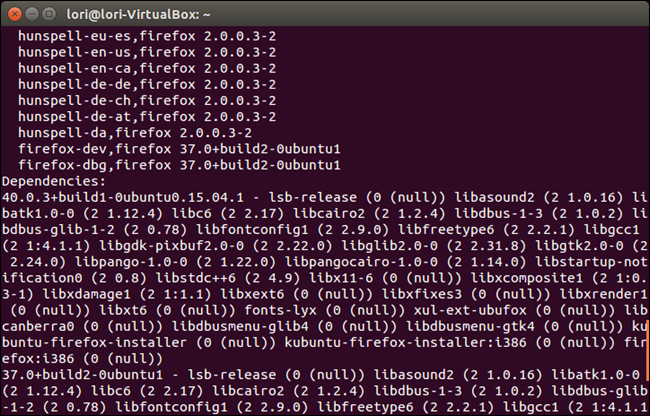
لعرض الإحصائيات الإجمالية حول ذاكرة التخزين المؤقت للحزم ، مثل عدد الأنواع المختلفة للحزم ، استخدم خيار "الإحصائيات". اكتب ما يلي في الموجه واضغط على "أدخل".
احصائيات ذاكرة التخزين المؤقت
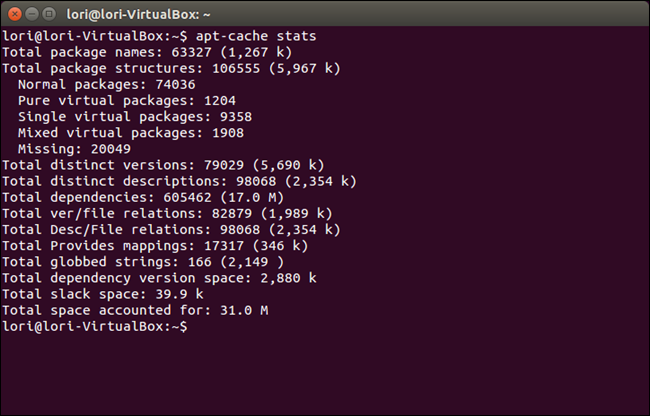
لمعرفة أسماء الحزمة وما يرتبط بهاأوصاف ، استخدم خيار "البحث". على سبيل المثال ، لعرض أوصاف الحزم المتعلقة بلعبة كاسحة ألغام في جنوم ، اكتب الأمر التالي في الموجه واضغط على "إدخال".
apt-cache search gnome-mines

باستخدام أكسي مخبأ
يعمل الأمر "axi-cache" بشكل مشابه لـأمر "apt-cache" ، ولكنه يوفر نتائج وصفية أكثر ، مرتبة حسب الصلة. كمثال ، بحثنا عن جميع الحزم التي تحمل كلمة "fire" بالاسم باستخدام الأمر التالي.
بحث أكسي النار النار
يتم عرض النتائج 20 الأولى.
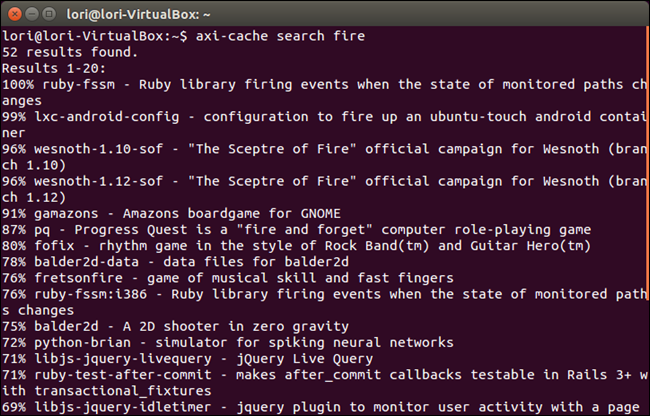
لعرض نتائج إضافية ، أدخل "axi-cache more" في سطر الأوامر.

يشبه استخدام "ذاكرة التخزين المؤقت لـ axi" استخدام "apt-cache". لمزيد من المعلومات حول استخدام "ذاكرة التخزين المؤقت لـ axi" ، اكتب "help axi cache" في الموجه واضغط على "إدخال".








